魔兽世界台式电脑设置步骤是什么?设置后如何优化性能?
112
2024-06-09
现代生活中,电脑已经成为了我们日常工作和娱乐不可或缺的工具。然而,有时候我们可能会遇到无法连接网络的困扰,这对于我们的工作和娱乐都会带来很大的影响。本文将探索台式电脑无法连接网络的原因,并提供解决方案,帮助大家迅速解决这个问题。
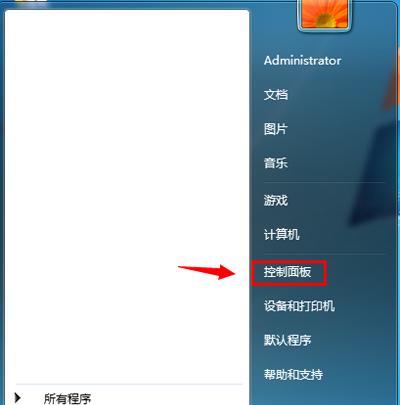
一、检查物理连接
1.确保网线正确连接至台式电脑和路由器,同时确保网线没有断裂。
2.检查路由器电源是否正常开启,网线是否插入正确的端口。
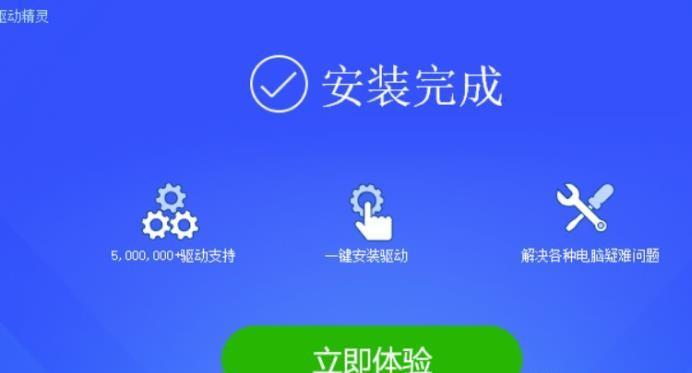
二、检查网络设置
3.点击电脑桌面右下角的网络图标,确保无线网络已经打开。
4.检查IP地址设置,将其设置为自动获取IP地址。
5.检查DNS服务器设置,将其设置为自动获取DNS服务器地址。
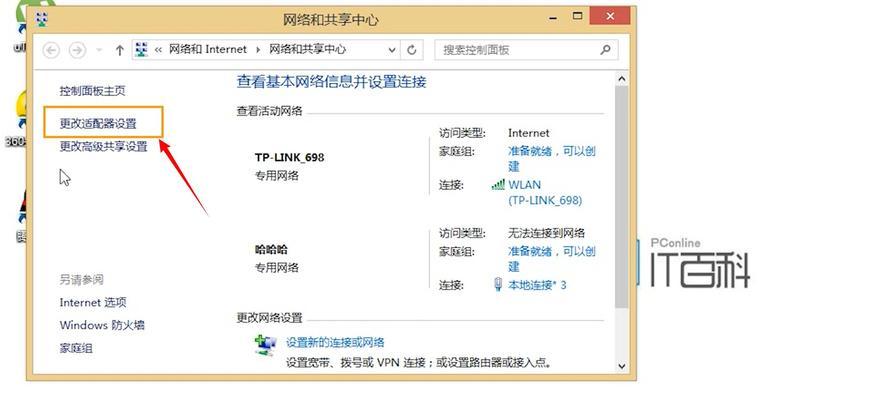
三、重启设备
6.重启台式电脑和路由器,有时候这种简单的操作就可以解决连接问题。
7.检查路由器是否需要更新固件,如果需要,按照说明进行更新。
四、排除防火墙干扰
8.确保防火墙没有阻止电脑连接网络,可以尝试关闭防火墙或者将电脑添加到防火墙信任列表中。
五、检查网卡驱动程序
9.检查网卡驱动程序是否过期或者损坏,如果是,可以下载并安装最新的网卡驱动程序。
六、尝试使用其他网络设备
10.如果有其他可用的台式电脑或者移动设备可以正常连接网络,那么问题可能出在电脑本身。
11.尝试使用其他设备连接当前的网络,如果其他设备也无法连接,那么问题可能出在路由器或者网络供应商那里。
七、重置网络设置
12.打开命令提示符窗口,并输入“netshwinsockreset”,然后按回车键,重置网络设置。
八、联系网络供应商
13.如果以上方法都无法解决问题,可能是网络供应商的问题,可以联系他们获取帮助。
无法连接网络对于我们的生活带来很大的不便,但是通过检查物理连接、网络设置、重启设备、排除防火墙干扰、检查网卡驱动程序、尝试使用其他网络设备、重置网络设置以及联系网络供应商等解决方法,我们可以快速解决这个问题,保证电脑能够正常连接网络,让我们的工作和娱乐不再受到影响。
版权声明:本文内容由互联网用户自发贡献,该文观点仅代表作者本人。本站仅提供信息存储空间服务,不拥有所有权,不承担相关法律责任。如发现本站有涉嫌抄袭侵权/违法违规的内容, 请发送邮件至 3561739510@qq.com 举报,一经查实,本站将立刻删除。